IOS 16: Как да добавите джаджи към вашия iPhone заключен екран – Macrumors, как да персонализирате вашия iPhone с джаджи: Hellotech как
Как да персонализирате вашия iPhone с джаджи
Приспособленията за заключен екран са единственият резерват на Android телефони от няколко години, така че е добре да се види, че най -накрая ще дойдат в iPhone по -късно тази година, когато ios 16 е пуснат през есента. Можете да персонализирате заключения екран с уникални шрифтове, цветове и, за първи път, джаджи, предоставяйки ви погледнала информация, която можете да проверите, без да се налага да отваряте началния си екран на своя iphone или днес изгледът днес.
iOS 16: Как да добавите джаджи към вашия заключен екран на iPhone
С iOS 16 Apple представи пълен ремонт на екрана за заключване на iOS, което го прави по-адаптивен от всякога и можеше да се показва богати на информация джаджи. Тази статия ви показва как да добавите Select Widgets заключвания екран на вашия iPhone в ios 16.

Приспособленията за заключен екран са единственият резерват на Android телефони от няколко години, така че е добре да се види, че най -накрая ще дойдат в iPhone по -късно тази година, когато ios 16 е пуснат през есента. Можете да персонализирате заключения екран с уникални шрифтове, цветове и, за първи път, джаджи, предоставяйки ви погледнала информация, която можете да проверите, без да се налага да отваряте началния си екран на своя iphone или днес изгледът днес.
Приспособленията, които можете да добавите над времето на заключения екран, включват друга часова зона, зададена аларма, следващото събитие на календара, метеорологично състояние, вашите активни пръстени, следващото напомняне и избран запас. Можете да поставите джаджа заедно с датата над цифровия часовник на заключения екран.

Widgets, които могат да бъдат поставени под времето, са повече богати на информация и включват нива на батерията на устройството, календар, часовник, фитнес, дом, новини, напомняния, запаси и време. Можете да добавите до четири квадратни символни джаджи под времето или до две правоъгълни джаджи с повече информация или алтернативно комбинация от две квадратни джаджи и една правоъгълна джаджа.
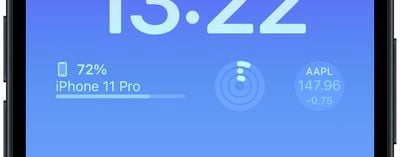
За да започнете добавяне на джаджи, всичко, което трябва да направите, е да отключите вашия iphone с лицев идентификатор на лицето или Touch ID, а след това дълго натиснете на заключения екран, за да влезете в галерията на заключения екран. Следните стъпки ви превеждат през останалата част от процеса.
Добавяне на джаджи към вашия заключен екран
- Докоснете рамката над или под времето, за да изведете селектора на джаджи.
- Докоснете някоя от предложените джаджи в горната част на селектора на джаджи, за да ги добавите към рамката.
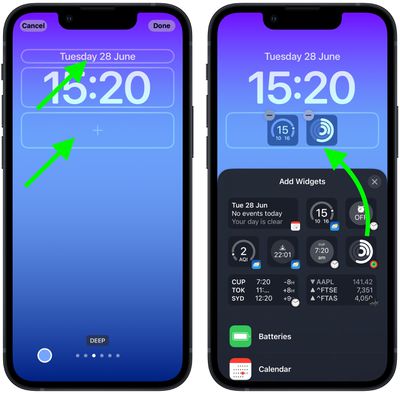
- Можете също да докоснете от списъка с колони с приложения, за да изберете от набор от джаджи, достъпни за всяко приложение. Плъзнете към този, който искате, след това го докоснете или го плъзнете в рамката, за да го поставите там, където искате.
- Когато приключите с подреждането на вашите джаджи, докоснете Свършен В горния десен ъгъл на екрана.
- Докоснете текущия заключен екран в галерията на тапетите, за да го активирате.
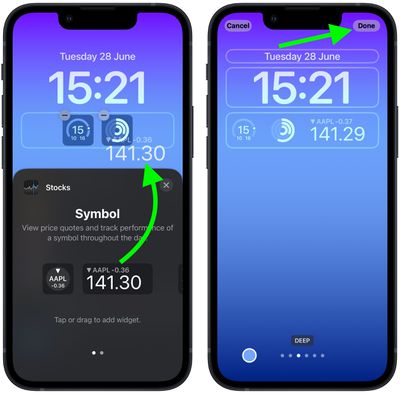
В ios 16 разработчиците могат да създават джаджи за приложения на трети страни, използвайки новия API на Apple WidgetKit, така че очаквайте да дойдат много повече джаджи за заключен екран.
Как да персонализирате вашия iPhone с джаджи
Наскоро Apple ви даде нов начин да персонализирате вашия iPhone. С джаджи можете да видите полезна информация направо от началния ви екран или заключения екран. В момента има джаджи, които ще показват любимите ви фотоалбуми, най -добрите новинарски истории за деня, предстоящи събития в календара ви и други. Ето как да добавите, редактирате и създавате джаджи на вашия iPhone, за да персонализирате вашия начален екран.
След като добавите джаджа към вашия iPhone, можете да я плъзнете на ново място на началния си екран, като докоснете и държите джаджата и след това да изберете Редактиране на началния екран.

Можете също да плъзнете джаджа чак до лявата страна на екрана, за да го добавите към вашия днес изглед, така че можете да получите достъп до него от вашия заключен екран.

Можете да получите достъп до джаджи в днешния изглед, като плъзнете вдясно от вашия заключен екран.
Как да персонализирате джаджи на iPhone
За да персонализирате джаджи на вашия iPhone, докоснете и задръжте джаджата, изберете Редактиране на джаджа, и след това докоснете информацията, която искате да промените. Някои джаджи не ви позволяват да променяте никакви настройки, докато други ви позволяват само да персонализирате една или две настройки.

Как да подреждате джаджи на вашия iPhone
За да запазите място на домашния екран на iPhone, можете да „подреждате“ джаджи, като докоснете и държите джаджа и избирате Редактиране на началния екран. След това плъзнете джаджа върху друга джаджа със същия размер. Накрая докоснете Свършен В горния десен ъгъл.

С активирано интелигентно въртене, вашият iPhone автоматично ще завърти джаджи в стека ви, за да ви покаже най -подходящите въз основа на вашата дейност, време и местоположение. С предложения за джаджи, вашият iPhone автоматично ще добави и премахне джаджи в зависимост от контекста.
От тук можете да докоснете и всяка джаджа в стека, за да промените настройките му.
Как да създадете свои собствени джаджи по поръчка
За да създадете свои собствени джаджи, изтеглете приложението WidgetSmith. След това отворете приложението, изберете размер на джаджата и след това го персонализирайте. След това добавете джаджата на WidgetSmith към началния си екран, докоснете и задръжте, изберете Редактиране на джаджа, и изберете създадената от вас джаджа.
- Отвори Widgetsmith Приложение на вашия iPhone. Можете да изтеглите това безплатно приложение за вашия iPhone или iPad от Apple App Store.
- След това изберете размер на джаджата. Можете да щракнете върху Добавете джаджа или докоснете джаджата по подразбиране, за да започнете да я редактирате.
- След това докоснете визуализацията на джаджата.
- След това изберете типа джаджа, който искате да създадете. Можете да създадете много различни видове джаджи безплатно, включително календари, часовници, броячи на стъпки и други. Въпреки това, ще трябва да закупите приложението, за да използвате джаджи или стилове, които имат икона на заключване в горния десен ъгъл.
- След това, персонализирайте вашата джаджа. Докоснете една от лентите на раздела в долната част на екрана, за да персонализирате шрифта, цвета, фоновото изображение, текст и други.
- След това докоснете бутона за връщане. Това ще видите в горния ляв ъгъл на екрана ви. Забележка: Не забравяйте да запомните номера, свързан с вашата джаджа. Ще ви трябва тази информация по -късно.
- След това, докоснете Запазете. Ако визуализацията на джаджата не изглежда правилно, можете да го докоснете, за да се върнете и да направите допълнителни редакции.
- След това добавете джаджа при джаджа на вашия начален екран. Можете да направите това, като докоснете и задържате празно място на началния си екран. След като приложенията се джигират, докоснете Plus Sign в горния ъгъл на екрана на екрана ви. След това превъртете надолу и изберете Widgetsmith. Накрая изберете размера на създадената от вас джаджа и докоснете Добавете джаджа.
- След това докоснете и задръжте джаджата и изберете Редактиране на джаджа.
- След това докоснете номера на джаджата.
- И накрая, изберете номера на джаджата, който сте създали.

След като знаете как да добавите джаджи към началния си екран, разгледайте нашата статия за това как да скриете приложенията на вашия iPhone, за да го персонализирате още повече.
Hellotech редакторите избират продуктите и услугите, за които пишем. Когато купувате през нашите връзки, може да спечелим комисионна.



